Θα δημιουργούσαμε εμείς οι ίδιοι το ISO και θα δίναμε link για download για τη διευκόλυνσή σας, αλλά θεωρείται παραβίαση copyright η επεξεργασία των ISO της Microsoft και η διάθεσή τους από τρίτους, στη προκειμένη περίπτωση από το techmaniacs.gr
Σε αυτόν τον σύντομο οδηγό θα δούμε πως μπορείς να δημιουργήσεις ένα ISO των Windows 11 το οποίο να μπορείς να χρησιμοποιήσεις για να εγκαταστήσεις το λειτουργικό σύστημα σε συστήματα τα οποία δεν υποστηρίζουν/δεν έχουν το TPM. Να σημειωθεί ότι τα βήματα δοκιμάστηκαν προσωπικά από εμάς σε server περιβάλλον και μπορέσαμε να εγκαταστήσουμε εύκολα τα Windows 11 χωρίς να ελέγχει το σύστημα αν υπάρχει TPM.
- Κατεβάζεις από εδώ το Universal MCT wrapper και κάνεις extract το περιεχόμενό του σε έναν φάκελο στην επιφάνεια εργασίας.
- Θα δεις μέσα στο νέο φάκελο το MediaCreationTool.bat στο οποίο κάνουμε διπλό κλικ.
- Επιλέγουμε το 11 από το παράθυρο που θα μας ανοίξει.
- Και στη συνέχεια επιλέγουμε το Create USB ή το Create ISO ανάλογα με το τι θέλουμε να κάνουμε.
- Περιμένουμε μέχρι να ολοκληρωθούν οι διεργασίες και το Media Creation tool κλείσει αυτόματα. Έτσι θα έχουμε ένα ISO το οποίο θα μπορέσουμε να εγκαταστήσουμε τα Windows 11 σε μη υποστηριζόμενα PCs, χωρίς το TPM. Όσον αφορά το θέμα του επεξεργαστή, δεν υπάρχει πρόβλημα καθώς τα Windows τρέχουν κανονικά σε επεξεργαστές που δεν υποστηρίζονται και δεν γίνεται έλεγχος κατά την έναρξη εγκατάστασης των Windows.
Μπορείς να δεις screenshot της διαδικασίας εδώ
Δες εδώ την επίσημη μέθοδο της Microsoft για PCs που δεν υποστηρίζονται
Ακολουθήστε το Techmaniacs.gr στο Google News για να διαβάζετε πρώτοι όλα τα τεχνολογικά νέα. Ένας ακόμα τρόπος να μαθαίνετε τα πάντα πρώτοι είναι να προσθέσετε το Techmaniacs.gr στον RSS feeder σας χρησιμοποιώντας τον σύνδεσμο: https://techmaniacs.gr/feed/.


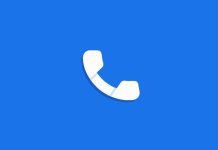






















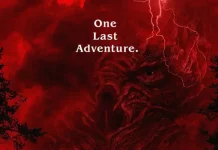





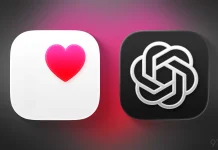
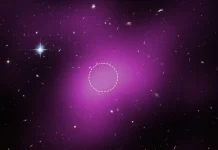




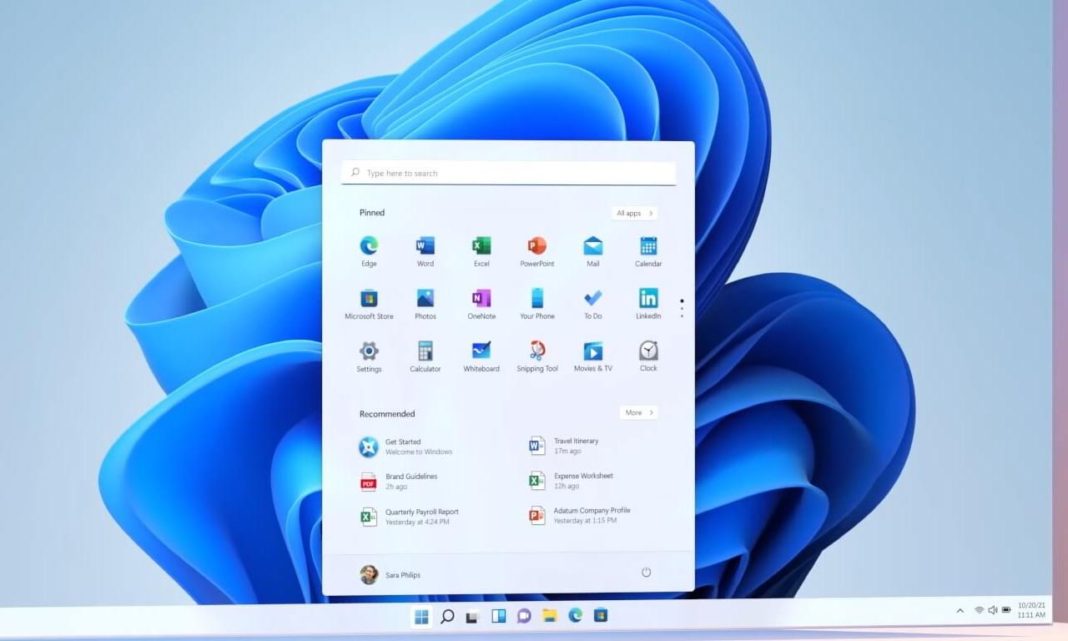


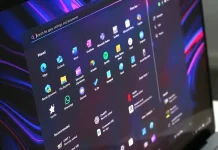



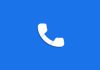




<>
Θελω να πιστευω οτι μεχρι εκει κανω σωστα την ολη διαδικασια
επιλεγω το <> αλλα οταν ξεκιναει η διαδικασια μου δειχνει οτι εχω επιλεξει windows 10 ?????